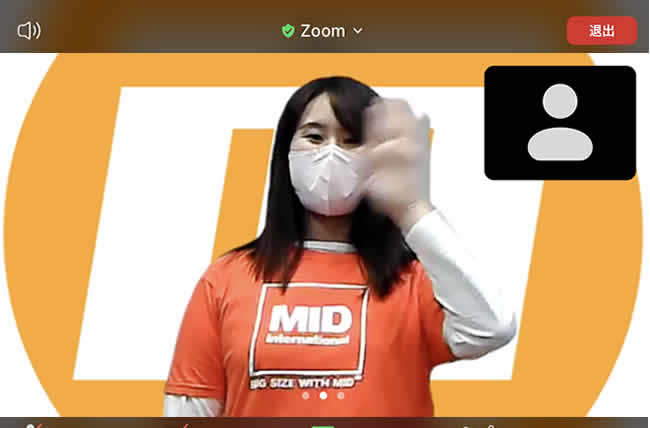
ミッドではZoomを使ったイベントを開催しています。スマートフォンやパソコン、タブレットがありましたら簡単にご利用いただける機能です。はじめてZoomを使う方に操作方法をご紹介します。
【目次】
スマートフォンやパソコン、タブレットでZoomイベントに参加するには
Zoom公式サイトからアプリをダウンロードすると使いやすいです。
- 事前にZoomをご利用できるように準備
Zoom公式サイトよりパソコン、スマートフォンへアプリをダウンロードできます。
Zoom公式サイトダウンロード一覧
※パソコンの場合はミッドから届いたZoomイベントのURLをクリックしたあとにアプリをインストールすることもできます。 - ミッドから届いたZoomイベントURLをクリック、もしくはアプリを起動してIDを入力して参加
下記のようなメッセージがミッドから届きます。
例:
ZoomミーティングURLとID
https://us02web.zoom.us/j/844591*****
ミーティングID: 844 5913 **** - 「Zoom Meetingを開く」を選択
- Zoomのアプリが立ち上がり、Zoomイベントに参加できます。
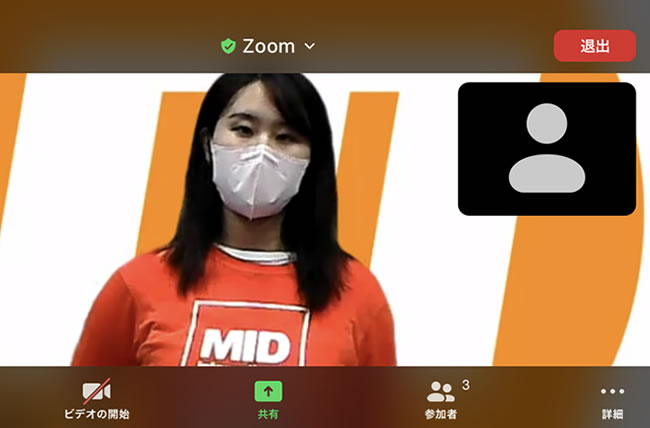
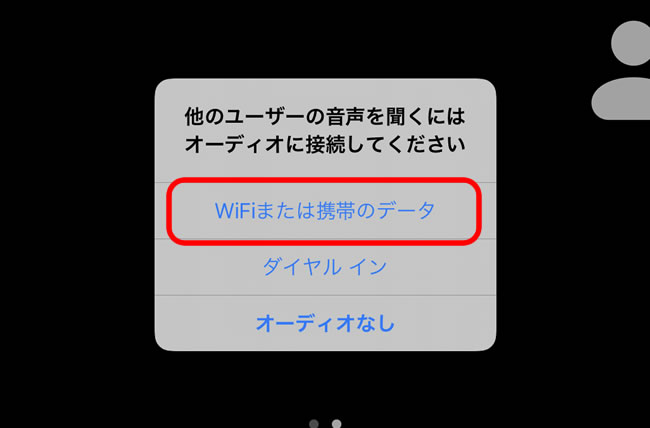
「どのようにオーディオ会議に参加しますか?」や「他のユーザーの音声を聞くにはオーディオに接続してください」と表示された場合は、上の写真のように「携帯のデータ」もしくは「コンピューターでオーディオに参加」を選択するとイベント中に音声が聞こえるようになります。
イベント中にメッセージやスタンプを送れるZoom機能
イベントでは参加者の皆さまとコミュニケーションをとりながら、楽しく進めていきたいと思っています。ぜひご紹介するZoom機能を使ってイベントにご参加ください。
「ハート」や「グッド」、「拍手」などイラストスタンプ
イベント中に「ハート」や「グッド」、「拍手」などスタンプで気軽に反応してください。いただいたスタンプを見ながら、楽しんでいただけるイベントにしていきます。スタンプの送り方はとても簡単です!
●スマートフォンの場合:
- 画面をタップすると画面下にツールバーが表示されます
- 一番右に表示される詳細をタップ(下の写真赤い矢印部分)
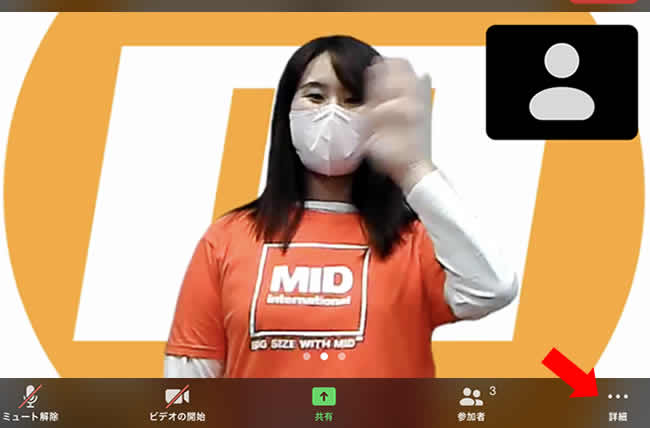
- 表示されたスタンプからお好きなスタンプをタップ
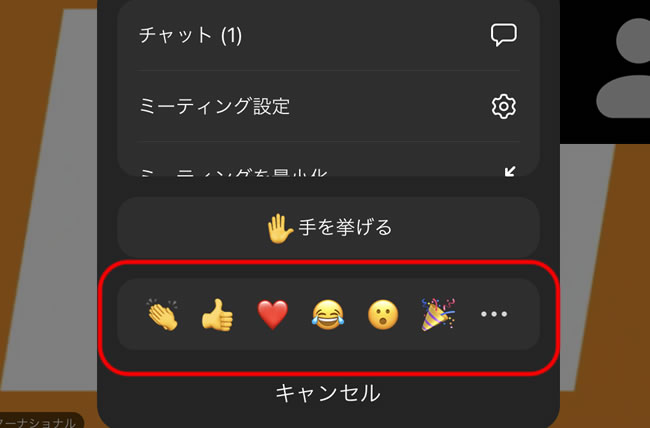
●パソコンの場合:
- 画面下のツールバーにカーソルを移動
- 一覧から「リアクション」をクリック
- 表示されたスタンプからお好きなスタンプをクリック
質問やメッセージ大歓迎!チャット機能からお気軽にどうぞ!
スタッフへのメッセージや質問などチャットからお気軽に送信してください。イベント中もメッセージを見ていますので、スタッフが何かしらの反応をします!
●スマートフォンの場合:
- 画面をタップすると画面下にツールバーが表示されます
- 一番右に表示される詳細をタップ(下の写真赤い矢印部分)
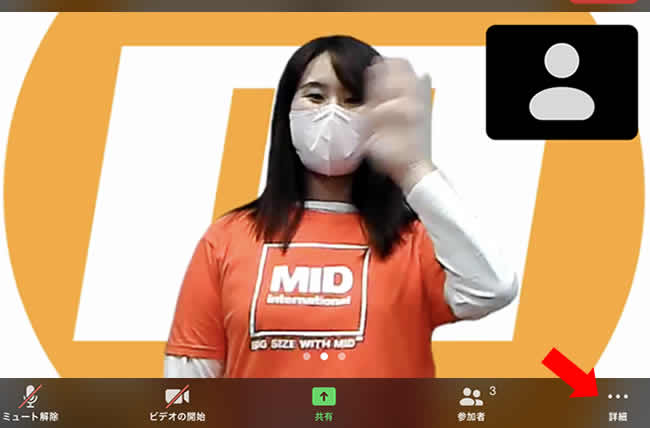
- 一覧の中から「チャット」をタップ
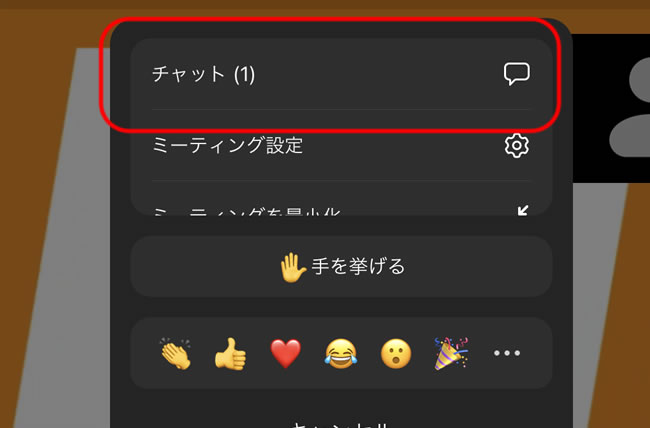
- メッセージを入力して送信
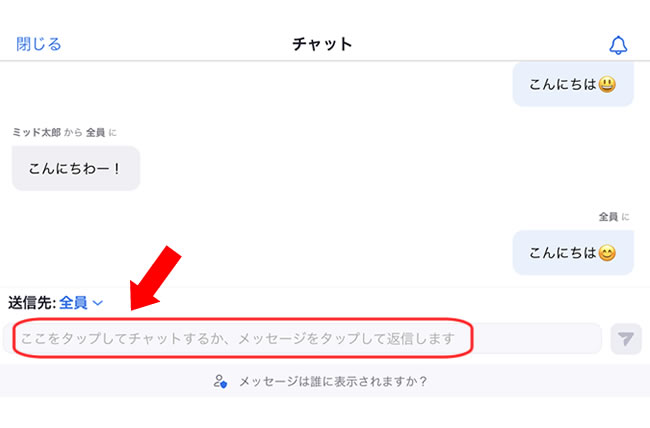
※上の写真の赤矢印部分からメッセージを入力できます。
●パソコンの場合:
- 画面下のツールバーにカーソルを移動
- 一覧から「チャット」をクリック
- チャットを開きメッセージを入力して送信
カメラ(ビデオ)のオン/オフを選択できます。
カメラ(ビデオ)をオンにすると参加者の顔が映ります。オフにするとイラストに変わります。
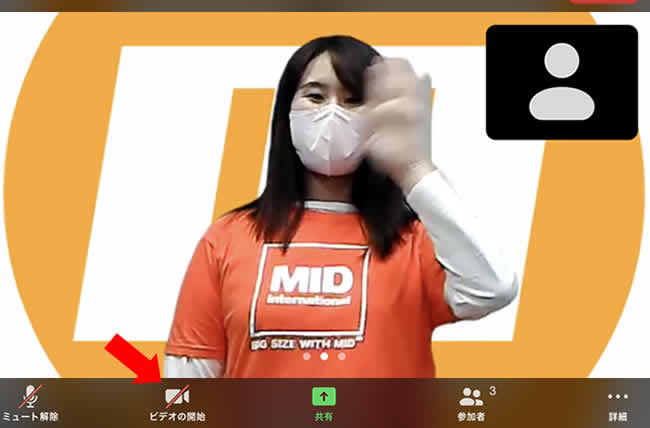
※上の参考写真はカメラがオフになっている状態です。
イベント終了後は、右上にある「退出」を選択していただくと、Zoomイベントから退出できます。
Zoomイベント開催のお知らせについて

お客様とオンラインでつながれるZoomイベントを不定期で開催していきます。
イベント情報はInstagramやLINE、Twitter、Facebookなどでお知らせしていますので、ぜひフォローをしてチェックしてください。










